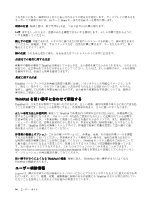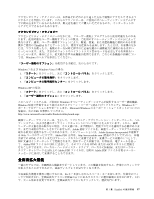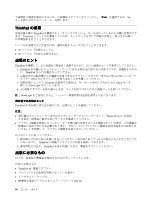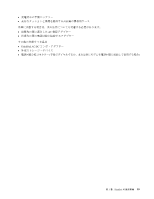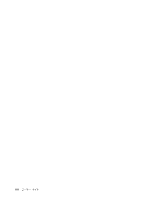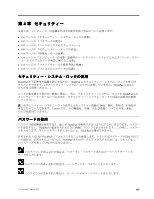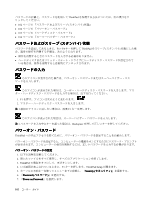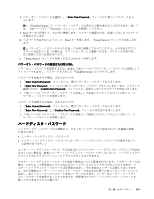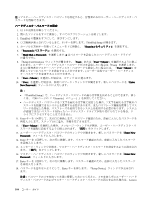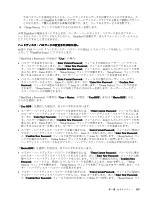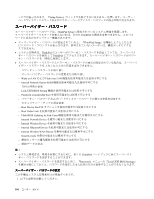Lenovo ThinkPad W520 (Japanese) User Guide - Page 119
第4章, セキュリティー
 |
View all Lenovo ThinkPad W520 manuals
Add to My Manuals
Save this manual to your list of manuals |
Page 119 highlights
第 4 • 101 101 107 109 110 114 114 115 ThinkPad ThinkPad ThinkPad ThinkPad Lenovo ThinkPad ThinkPad ThinkPad ThinkPad ThinkPad © Copyright Lenovo 2011 101
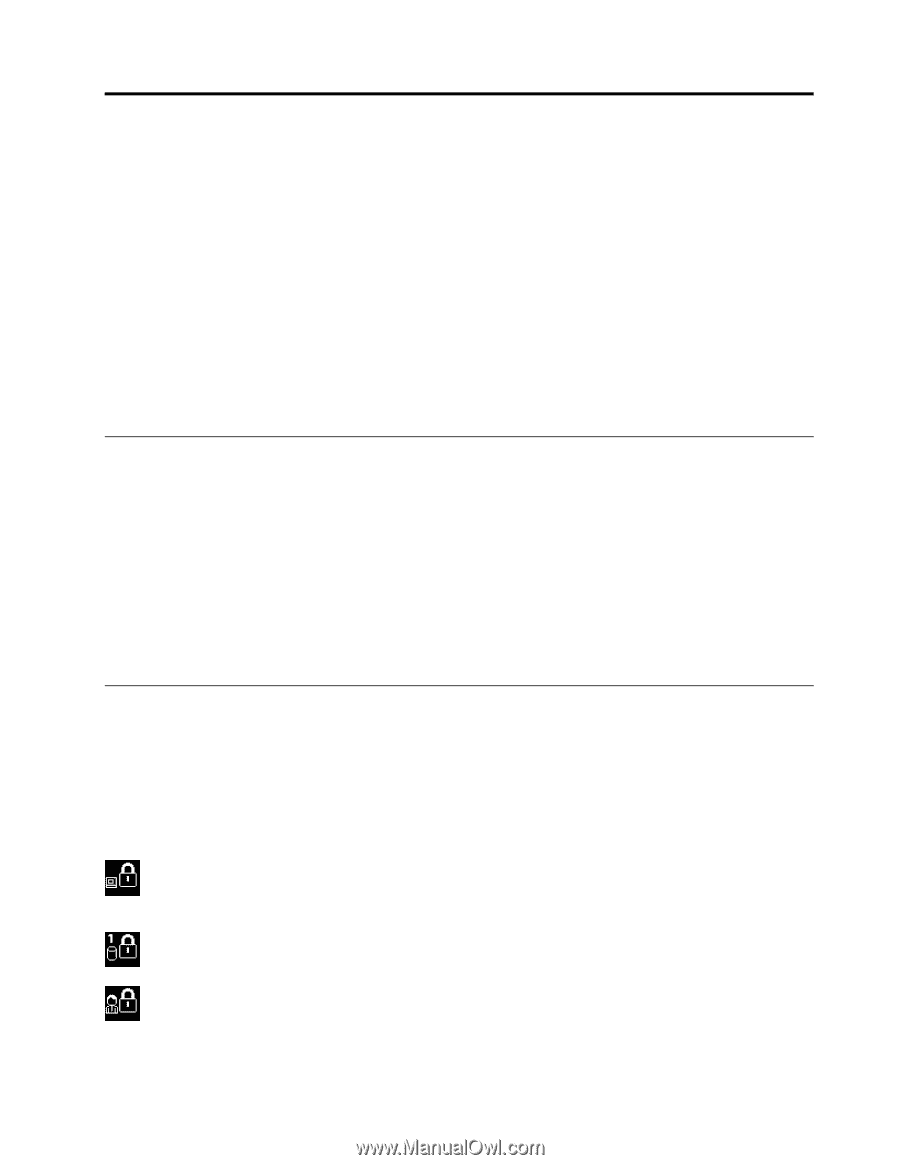
第4章
セキュリティー
本章では、コンピューターの盗難または不正使用を防ぐ方法について説明します。
•
101 ページの 『セキュリティー・システム・ロックの使用』
•
101 ページの 『パスワードの使用』
•
107 ページの 『ハードディスクのセキュリティー』
•
109 ページの 『セキュリティー・チップの設定』
•
110 ページの 『指紋センサーの使用』
•
114 ページの 『コンピューターの廃棄・譲渡時のハードディスク・ドライブ上およびソリッド・ステー
ト・ドライブ上のデータ消去に関するご注意』
•
114 ページの 『ファイアウォールの使用方法と概要』
•
115 ページの 『ウィルスからのデータの保護』
セキュリティー・システム・ロックの使用
ThinkPad の不正使用や盗難を防止するため、ThinkPad にセキュリティー・システム・ロックを取り付
けることができます。(セキュリティー・システム・ロックは付属していません。ThinkPad に対応し
たものをご用意ください。)
ロックの鎖を頑丈で動かない物体に固定し、次に、セキュリティー・システム・ロックを ThinkPad のセ
キュリティー・キーホールにつなぎます。セキュリティー・システム・ロックに付属の説明書を参照
してください。
注:
セキュリティー・システム・ロック装置とセキュリティー機能の 評価、選択、実装は、お客様の
責任で行っていただきます。Lenovoでは、その機能性、品質、および性能についての言及、評価、
および保証は行いません。
パスワードの使用
パスワード設定機能を使用すると、他人が ThinkPad を使用できないようにするのに役立ちます。パスワー
ドを設定すると、ThinkPad の電源を入れるたびに画面にプロンプトが表示されます。この時に、パスワー
ドを入力します。正しいパスワードを入力しないと、ThinkPad は使用できません。
許可された人だけが ThinkPad にアクセスできることを確認します。いろいろなパスワードが設定されて
いる場合は、許可されたユーザーは、ThinkPad またはデータにアクセスするためには、それらの正し
いパスワードを知っていなければなりません。
このアイコンが表示された場合は、パワーオン・パスワードまたはスーパーバイザー・パス
ワードを入力します。
このアイコンが表示された場合は、ハードディスク・パスワードを入力します。
このアイコンが表示された場合は、スーパーバイザー・パスワードを入力します。
© Copyright Lenovo 2011
101